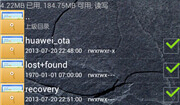当我们的手机下载了RE管理器后,可以通过RE管理器查看手机已用/可用磁盘空间 ,这样我们就能很清楚的了解手机的内存使用情况了。不过有些朋友却发现自己的手机显示不出来。下面小编就给大家介绍一下RE管理器显示目录空间的设置方法。
出现RE管理器在信息栏不显示已用/可用磁盘空间,通常是因为没有安装busybox造成的,本教程有最简单的安装方法。

如图,已挂载读写那里没有显示已用/可用磁盘空间。如果你的RE管理器打开也是这样请向下看。

1)下载busybox:busybox.rar。解压得到busybox文件,放入内存卡。
2)用RE管理器把busybox移动到system/xbin目录,修改权限如图,确定后重启手机。

重启后打开RE管理器,是不是已经显示已用/可用磁盘空间了?
相关介绍
211权限是什么意思,re管理器如何修改211权限方法概述
会遇到修改211权限,往往是在手机已经root到最高权限,并且并安装了RE管理器(Root Explorer),对系统相关文件进行编辑的时候会遇到。实211权限也非常容桂理解,主要是设置某某文件的相关读、写、执行权限等等。
修改权限211什么意思
211权限就是是指修改文件的读写权限,第一行打2个勾,第二行第三行打1个勾,因此形象的称为211权限。
下面再来介绍下RE管理器修改211权限方法:
1、首先打开R.E.管理器,找到要复制到系统里面的文件,长按,在弹出界面选择复制。
2、然后在RE管理器里面进入要覆盖文件所在的文件夹,挂载为读写,然后点击粘帖。一般替换系统内置程序,需要把apk文件复制到/system/app下面。
3、最后覆盖文件后,长按文件名称,在弹出界面选择权限,然后修改为211权限即可。
4、最后重启手机,替换的文件即可生效,比如更换字体,刚替换与修改权限后是不可以立即看到效果的,重启一下即可看到了。
好了,以上就是关于RE管理器显示空间目录以及RE管理器其他方面的一些相关介绍了,希望小编的介绍能给大家带来帮助。也请大家继续关注和支持我们5577我机网。